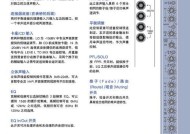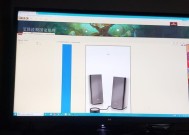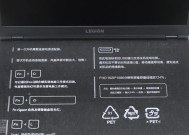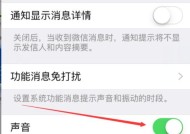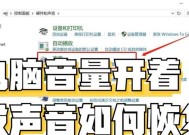电脑声音回流问题如何排查和修复?
- 数码百科
- 2025-03-26
- 16
- 更新:2025-03-17 12:48:16
在使用电脑的过程中,我们经常会遇到一些恼人的技术问题,其中电脑声音回流就是其中之一。声音回流,通常是指声音从电脑输出后,又再次通过麦克风输入回到了电脑中,造成的声音干扰或回音现象。这不仅影响听觉体验,还可能影响语音通信的清晰度,因此找到有效的排查和修复方法显得尤为重要。本文将为用户提供电脑声音回流问题的详细排查步骤以及修复方案,帮助用户快速解决这一问题。
1.识别声音回流问题
我们需要确认是否真的发生了声音回流。通常情况下,在使用视频会议软件或进行语音通话时,您可能会听到自己的声音回荡,或是听到延迟的音频反馈,这些都可能是声音回流的信号。确认回流问题出现后,我们才能开始进行排查。

2.检查外部设备连接
在排查声音回流问题时,首先要检查的是外部设备的连接。请按照以下步骤操作:
确认扬声器/耳机与麦克风的连接:确保扬声器或耳机的输出没有直接连接到麦克风输入端口。这通常是引起声音回流的直接原因。
检查音频设备选择:在电脑的系统设置中,检查音频设备的默认输入输出是否配置正确。在Windows系统中,可以通过“控制面板”找到“硬件和声音”下的“声音”选项,设置正确的播放和录制设备。

3.调整音频设置
若外部设备连接无误,接下来需要调整音频设备的一些设置:
扬声器/耳机音量:适当降低扬声器或耳机的音量,防止声音过大的反馈。
麦克风增益:降低麦克风的增益可以减少回声和杂音的产生。
使用音频混音器:在Windows中使用“录音机”程序,查看混音器设置并关闭扬声器的“监听”选项,以便阻止声音回流。
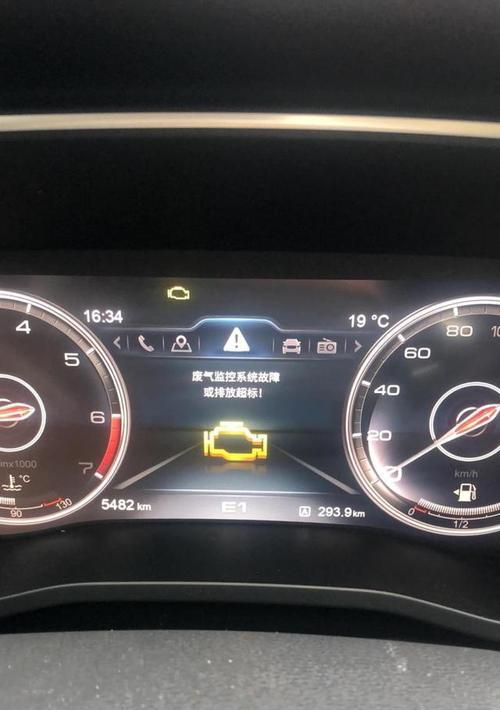
4.更新或重新安装音频驱动
音频驱动过时或损坏也可能导致声音回流。解决方法如下:
更新音频驱动:前往电脑制造商的官方网站,下载并安装最新的音频驱动程序。
重新安装驱动:如果更新没有解决问题,尝试卸载当前的音频驱动,然后重新启动电脑进行自动安装。
5.切换到内部麦克风
如果您使用的是外接麦克风,请尝试切换到电脑的内置麦克风,因为某些外接设备可能存在兼容性问题或硬件故障。
6.检查软件设置
软件设置不当也可能导致声音回流,例如在视频会议软件中,可能出现音频反馈设置不正确:
检查音频反馈抑制:在例如Zoom或Skype等应用程序中,启用音频反馈抑制功能,这样软件会自动减少回声和噪声。
调整音频设置:在应用程序的音频输出与输入设置中,检查是否选择了正确的设备,并适当调整各项参数。
7.采取硬件隔离措施
如果以上方法都不能解决声音回流问题,则可能需要采取硬件隔离措施:
使用耳机:使用耳机代替外接的扬声器和麦克风,因为耳机通常集成了麦克风,并且能有效隔离声音。
使用USB音频接口:如果条件允许,可以使用USB音频接口来隔离音频回路。
8.联系技术支持
如果您已经尝试了以上所有步骤,声音回流问题依然存在,那么可能是某个未知的硬件问题。在此情况下,建议联系电脑或音频设备的技术支持,以便获得更专业的帮助。
结语
以上就是关于电脑声音回流问题的全面排查与修复指南。通过仔细地一步步检查和调适,大多数声音回流问题都能够得到解决。尽管排查过程可能稍显复杂,但只要我们遵循正确的步骤,问题总能得到妥善处理。希望本文对您有所帮助,并祝您电脑使用愉快!